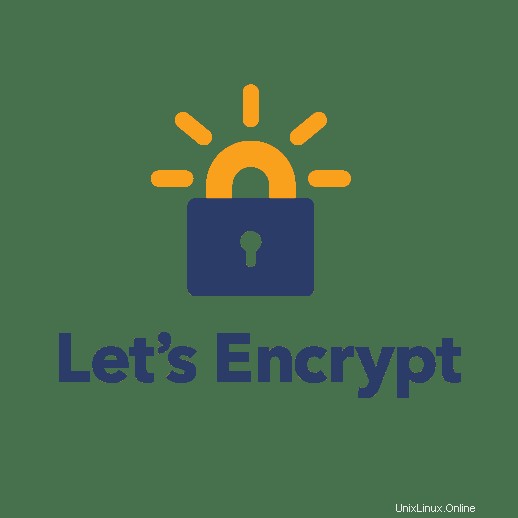
Cloudflare je vynikající a známá síť pro doručování obsahu. CDN může zvýšit rychlost webu využitím globální mezipaměti Cloudflare k doručování obsahu blíže k místu návštěvníka.
Cloudflare můžete také snadno připojit jako doplňkový produkt ke svému stávajícímu Liquid Web serveru, ale je třeba zvážit několik konfigurací.
V tomto článku se budeme zabývat tím, jak používat Cloudflare ve spojení s Let’s Encrypt SSL. Cloudflare bude fungovat jako CDN, zatímco Let’s Encrypt bude provádět šifrování SSL (HTTPS) (namísto Universal SSL Cloudflare).

Let's Encrypt je úžasná otevřená služba pro vytváření bezplatných certifikátů SSL pro váš web a pro tento tutoriál byste již měli mít Let's Encrypt na svém serveru nainstalovaný.
I když existují správné způsoby, jak používat Cloudflare s Let’s Encrypt, existují také konfigurační nastavení, která by mohla způsobit chyby připojení. Je tedy důležité vědět, které možnosti při nastavování těchto entit vybrat.
Krok 1: Nejprve budete potřebovat účet Cloudflare a budete si muset na svém serveru vygenerovat certifikát Let’s Encrypt x3.
Poznámka:Naše plány Managed WooCommerce a Managed WordPress automaticky vygenerují platný certifikát Let’s Encrypt SSL pro vaši primární doménu nastavený ve správci, jakmile bude váš web spuštěn nebo když ve správci přejmenujete svou primární doménu.Pokud je v Cloudflare vybrán nesprávný režim SSL, nenačte se a místo toho se zobrazí neplatný certifikát SSL. Jde o běžnou chybu, které se lze vyhnout, abyste zajistili, že vaši zákazníci budou mít s vašimi stránkami pozitivní a důvěryhodnou zkušenost.
Klíčovou součástí je ujistit se, že je v Cloudflare nastaven správný režim SSL, protože nabízí řadu různých režimů SSL:
- Vypnuto
- Flexibilní protokol SSL
- Plné SSL (Doporučené nastavení)
- Plné SSL (přísné)
Krok 2: Režimy SSL jsou přístupné z Crypto sekce na řídicím panelu Cloudflare.
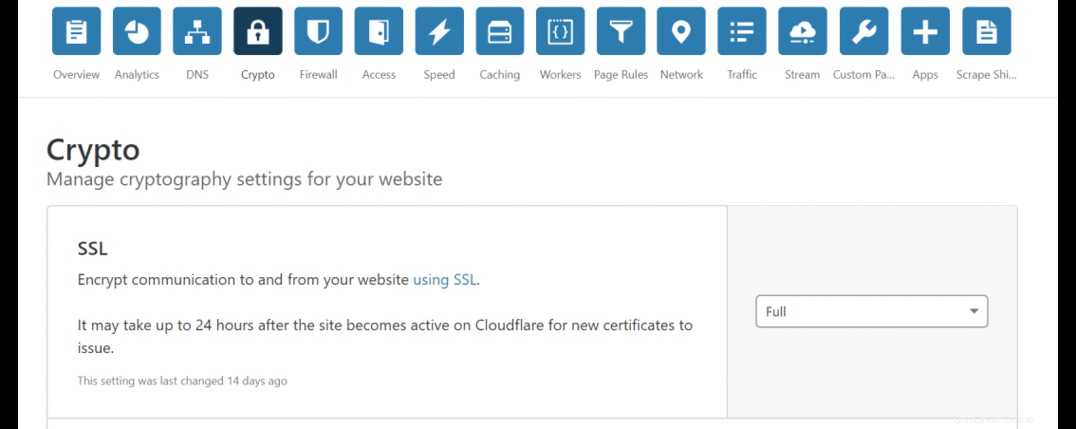
Nyní, když jste v nastavení Crypto, budete muset projít těmito konkrétními nastaveními v Cloudflare; provedení těchto změn bude trvat asi 30 – 50 sekund.
Poznámka:Při používání Cloudflare je univerzální SSL Cloudflare to, co prohlížeče uvidí, pokud ručně nenahrajete svůj vlastní certifikát SSL, který vyžaduje obchodní plán 200 $ měsíčně. Většině zákazníků bude stačit použití Universal SSL Cloudflare .Krok 3: Vyberte doménu, se kterou chcete pracovat, a poté vyberte „Crypto ” možnost horní nabídky v Cloudflare. Pod SSL vyberte – Úplné . Přejděte dolů, abyste viděli Vždy používat HTTPS a nastavte jej na ZAPNUTO.
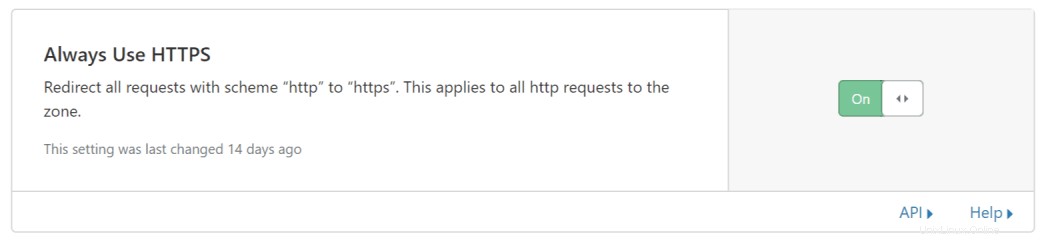
Krok 4: Na HTTP Strict Transport Security (HSTS) v sekci vyberte Povolit HSTS
Budete muset vybrat „Rozumím ” a klikněte na Další tlačítko.
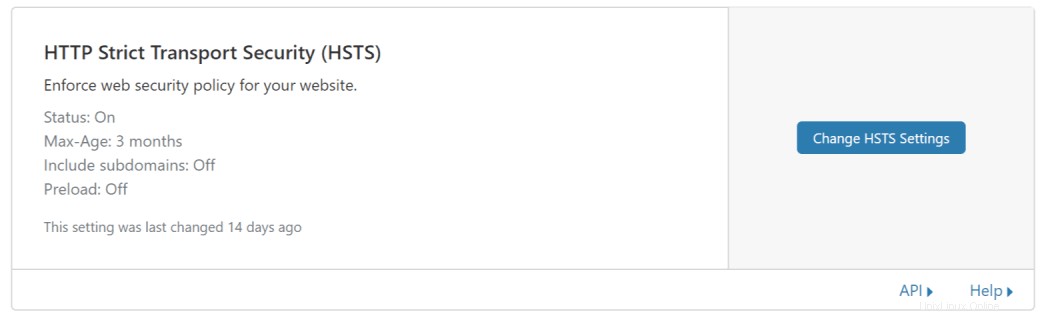
Budete muset vybrat „Rozumím ” a klikněte na Další tlačítko.
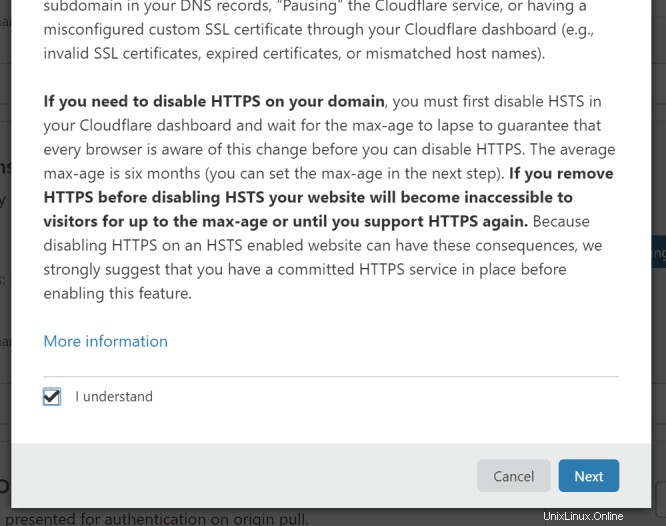
Krok 5: Zobrazí se vyskakovací okno, kde nastavíte:
- Maximální věk: 3 měsíce
- Použít zásady HSTS na subdomény (včetně subdomén):Vypnuto
- Předběžné načtení :Vypnuto
Nyní klikněte na Uložit
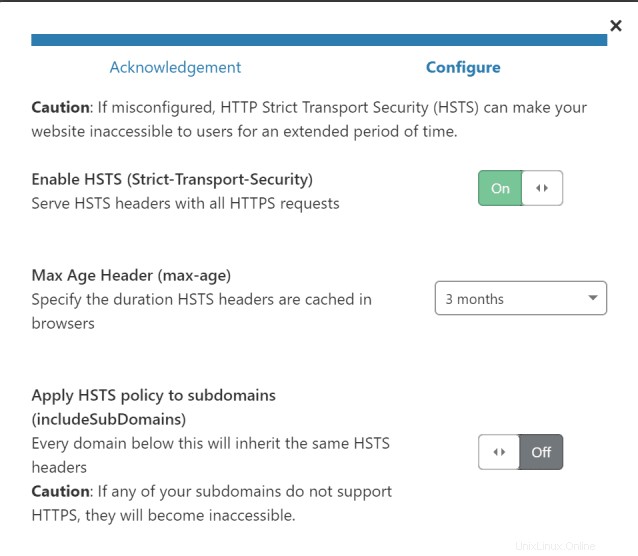
Krok 6: Nastavte na Minimální verze TLS na TLS 1.2

Krok 7: Oportunistické šifrování:ZAPNUTO
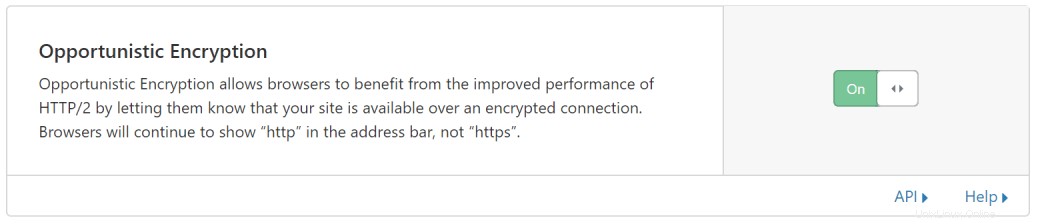
Krok 8: TLS 1.3:Povoleno

Krok 9: Automatické přepisy HTTPS:Zapnuto
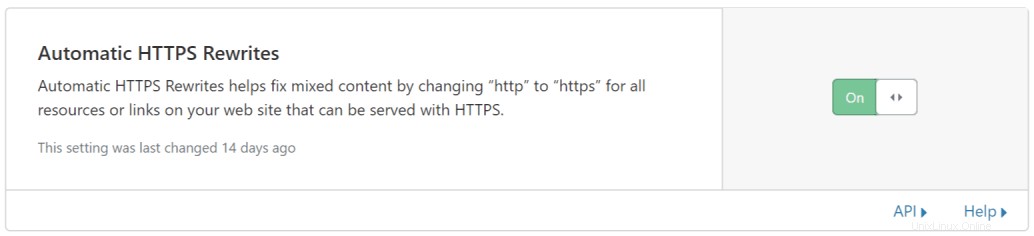
Krok 10:Zakažte Universal SSL výběrem této možnosti již nepoužíváte certifikát Cloudflare Universal SSL. Budete používat pouze SSL uložené na vašem serveru, v tomto případě Let’s Encrypt. Klikněte na „Rozumím “ a vyberte Potvrdit.
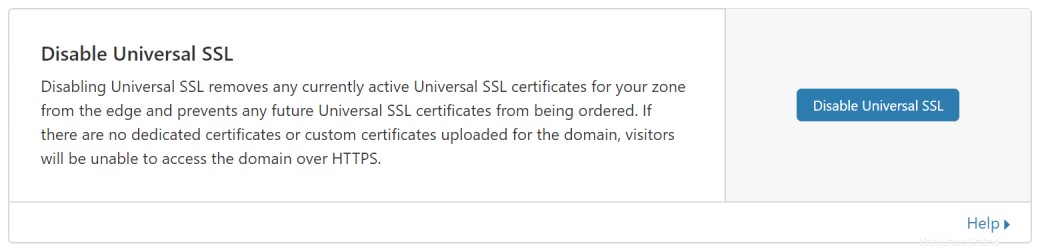
Tyto jednoduché změny provedené v Cloudflare vám pomohou vyhnout se jakémukoli obávanému výpadku při používání Let’s Encrypt with Cloudflare. To znamená, že vaši zákazníci mohou plně důvěřovat tomu, že jejich data jsou bezpečně přenášena pomocí HTTPS prostřednictvím Let's Encrypt's.
Stále potřebujete pomoc s nastavením Cloudflare a Let’s Encrypt na vašem serveru? Obraťte se na nás! Naše servery Liquid Web VPS jsou dodávány s nepřetržitou podporou našeho zkušeného týmu podpory. Získejte podporu, kterou si zasloužíte ještě dnes! Otevřete si u nás tiket na adrese support@liquidweb.com nebo nám zavolejte na číslo 800-580-4985 nebo si s námi otevřete chat a promluvte si s jedním z našich administrátorů podpory úrovně 3 nebo poradcem pro řešení ještě dnes!